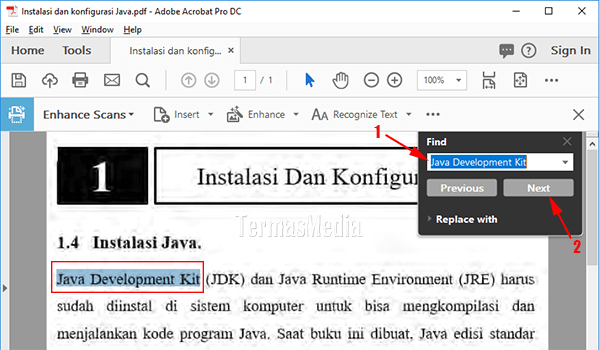PDF adalah format file yang dibuat oleh Adobe System yang kemudian menjadi format file standar terbuka. Format file ini dibuat untuk mempertahankan dan memproteksi layout serta konten dokumen agar sulit dirubah. Benar, tanpa software PDF khusus, format PDF sangat sulit dirubah. Adobe sebagai pembuat format ini mempunyai software PDF komersial sendiri yang masuk kategori conventer, editor, creator dan development library.
Baca artikel:
- Mencari Dan Menghapus Teks Di Dokumen PDF Dengan Adobe Acrobat
- Memformat Teks Di Dokumen PDF Dengan Adobe Acrobat
Meskipun cukup banyak software PDF gratis atau komersial dengan harga terjangkau, namun kelengkapan dan kemampuan fungsinya tidak sebaik Adobe Acrobat. Harga software Adobe Acrobat Pro di Indonesia ada di kisaran Rp. 1.800.000. Software Adobe Acrobat mendukung banyak format file yang dapat dikonversi ke format PDF seperti 3D, BMP, GIF, HTML, inDesign, JPEG, JPEG2000, Multimedia, PCX, PICT, PNG, PostScript/EPS, text dan TIFF.
Baca artikel Mengekstrak Halaman Tertentu File PDF Menggunakan Adobe Acrobat
Tidak semua konten dokumen PDF dapat dicari (searchable) sehingga fitur Find tidak dapat digunakan untuk menemukan kata tertentu yang dicari menggunakan kata kunci (keyword). Dokumen PDF yang terdiri dari teks mungkin dapat dicari, namun tidak dengan teks pada gambar yang ada di dokumen PDF tersebut. Demikian juga dokumen PDF hasil konversi dari gambar format png atau jpg. Namun dengan Adobe Acrobat, Anda bisa membuat konten PDF dapat dicari (searchable).
Lalu apa pentingnya konten dokumen PDF tersebut bisa dicari (searchable)? Anda mungkin memiliki dokumen PDF yang cukup panjang dengan puluhan atau ratusan halaman. Bila konten dokumen PDF bisa dicari, Anda dapat menggunakan fitur Find dengan kata kunci untuk menuju ke bagian tertentu dokumen PDF yang terkait dengan kata kunci tersebut. Dengan cara sama, Anda dapat menemukan kata tertentu dengan cepat untuk diedit.
Contoh file PDF yang digunakan di artikel ini adalah hasil cropping dokumen Microsoft Word yang disimpan dalam bentuk gambar dengan format PNG. Menggunakan Adobe Acrobat, file gambar tersebut kemudian dikonversi ke format PDF. Dengan kata lain, ini adalah dokumen PDF hasil konversi gambar format PNG (image-based PDF) yang kontennya tidak bisa dicari (not searchable). Dengan Adobe Acrobat pula konten PDF akan dibuat bisa dicari (searchable).
Jalankan Adobe Acrobat dan kemudian buka file PDF hasil konversi gambar. Tampilkan kotak dialog Find menggunakan kombinasi tombol keyboard CRTL+F, ketikkan kata kunci yang ingin dicari, misalnya "Java Development Kit" (1) dan kemudian klik tombol Next (2). Bila konten PDF tersebut dapat dicari (searchable), seharusnya dapat menemukan kata atau frase yang ada di kotak merah.

Karena konten PDF hasil konversi gambar tidak bisa dicari, akan muncul pesan bahwa kata kunci yang dicari tidak memiliki kesamaan dengan yang ada di dokumen PDF.
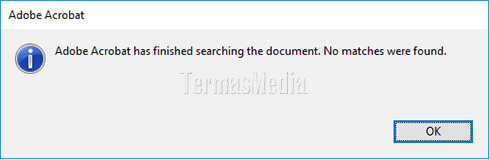
Untuk membuat konten PDF tersebut bisa dicari, di area Tools sebelah kanan, klik atau pilih Enhance Scans.

Di bagian atas dokumen PDF yang terbuka, akan muncul toolbar Enhance Scan.
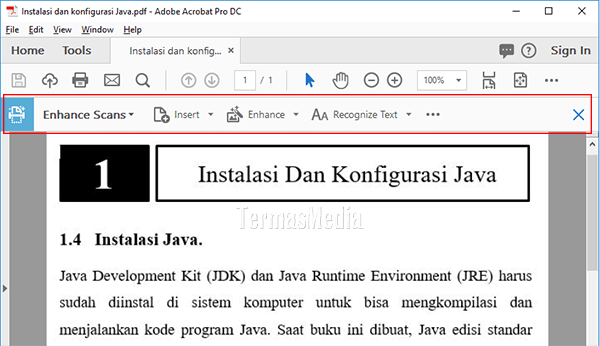
Di toolbar Enhance Scan, klik tombol Enhance (1) dan kemudian pilih Scanned Document (2).

Bila dokumen PDF cukup panjang, Anda dapat menentukan halaman PDF yang akan di-scan (1) dan kemudian klik tombol Enhance (2). Lamanya proses scanning tergantung ukuran dokumen PDF.

Bila proses scanning selesai, tampilkan kotak dialog Find menggunakan kombinasi tombol keyboard CTRL+F, ketikkan kata kunci yang dicari sebelumnya (1) dan kemudian klik tombol Next (2), kata atau frase sama yang ditemukan di dokumen PDF akan diberi warna background biru (kotak warna merah).